ノートパソコンの充電切れに対応するためにモバイルバッテリーを用意する方も少なくありません。
しかし、いざモバイルバッテリーを使用してもノートパソコンに充電できないというケースもあるでしょう。
充電できない主な原因には、バッテリー容量の少なさや定格出力の不足、ケーブルの不具合などが挙げられます。また、すべてのノートパソコンがモバイルバッテリーからの充電に対応しているわけではありません。
この記事では、モバイルバッテリーでノートパソコンを充電できない原因や対策、メリットとデメリットをわかりやすく解説します。
モバイルバッテリーでノートパソコンを充電できないと困っている方は、ぜひ本記事を最後までご覧ください。
モバイルバッテリーでノートパソコンを充電できる?

モバイルバッテリーでノートパソコンを充電することは可能です。しかし、すべての製品が対応しているわけではありません。
ノートパソコン側にUSB PD(Power Delivery)規格に対応したUSB Type-C端子が必要です。この端子がないと電力の給電ができません。
さらに、モバイルバッテリーの容量がノートパソコンのバッテリー容量を上回っている必要があります。容量が小さすぎると、フル充電ができないため注意してください。
また、製品の定格出力がノートパソコンの必要電力を満たしているかも確認しましょう。
モバイルバッテリーでノートパソコンを充電できない原因

モバイルバッテリーを使ったノートパソコンの充電はすべての製品で対応しているわけではありません。また、対応している製品であってもバッテリー容量の少なさや定格出力の不足、ケーブルの不具合によって充電できないケースもあるでしょう。
ここでは、モバイルバッテリーでノートパソコンを充電できない原因を解説します。
ポートの形状が合っていない
モバイルバッテリーでノートパソコンを充電するには、USB PD(Power Delivery)に対応したUSB Type-Cポートが必要です。
このポートがないと接続ができないため、充電を行えません。
最新のノートパソコンの多くは、USB PD(Power Delivery)対応のUSB Type-Cポートを搭載しています。しかし、古いモデルや一部の機種では、USB Type-Aポートしか搭載されていない場合があります。
つまり、USB Type-Aポートしかないノートパソコンでは、モバイルバッテリーからの充電が困難です。 ポートの形状が合わない場合は、変換アダプターを使用する方法もありますが、USB PD(Power Delivery)規格に対応していなければ充電はできません。
もっとも確実な方法は、USB PD(Power Delivery)対応のUSB Type-Cポートを搭載したノートパソコンの使用です。新しいパソコンを購入する際は、USB Type-Cポートの有無を確認しましょう。
モバイルバッテリーがUSB PD非対応
モバイルバッテリーがUSB PD(Power Delivery)に対応していないと、ノートパソコンに充電ができません。
USB PD(Power Delivery)は、高出力の充電を可能にする技術規格です。
仮にUSB Type-Cポートがあっても、USB PD(Power Delivery)に対応していなければ、接続ができても電力供給が行われません。
USB PD(Power Delivery)は、最大100Wまでの電力供給が可能な規格です。一般的なノートパソコンの充電には45W〜65W程度の電力が必要なため、モバイルバッテリー側も対応していなければいけません。
また、バッテリー本体だけでなく、使用するケーブルもUSB PD(Power Delivery)対応のものを選ぶ必要があります。たとえモバイルバッテリー側がUSB PD(Power Delivery)に対応していても、高出力の充電ができません。
バッテリー容量が少ない
バッテリー容量が小さいモバイルバッテリーを使用すると、ノートパソコンを充電できたとしてもフル充電ができない場合があります。
モバイルバッテリーの容量がノートパソコンのバッテリー容量より小さいと、一回の充電で100%まで充電するのが困難です。これは長時間の作業や外出時には、大きな問題になるでしょう。
例えば、ノートパソコンのバッテリー容量が60Whで、モバイルバッテリーの容量が40Whの場合、パソコンは60%程度しか充電できません。
長時間の利用を想定する場合は、バッテリー容量の大きな製品を選びましょう。目安はノートパソコンのバッテリー容量の1.5倍から2倍程度の容量を持つ製品がおすすめです。
定格出力が足りない
定格出力が足りないモバイルバッテリーを使用すると、ノートパソコンの充電ができない場合があります。
ノートパソコンの充電には、一定以上の電力が必要です。モバイルバッテリーの定格出力が下回っていると、充電が行えません。
この問題は、高性能なノートパソコンを使用している場合に顕著に現れます。
ノートパソコンの充電に必要な電力は機種によって異なりますが、一般的に45W〜65W程度です。高性能なモデルではさらに多くの電力を必要とする場合もあります。
一方、多くのモバイルバッテリーの定格出力は18W〜30W程度です。この程度の出力では、ノートパソコンに十分な電力を供給できません。
充電を確実に行うためには、ノートパソコンの必要電力を上回る定格出力を持つモバイルバッテリーを選ぶ必要があります。例えば、ノートパソコンが60Wの充電に対応している場合、65W以上の出力を持つバッテリーを選ぶのが望ましいです。
ケーブルの不具合
ケーブルに不具合があると、ノートパソコンを充電できない場合があります。
一見すると問題がなさそうに見えるケーブルでも、実は内部で断線や接触不良が起きているケースは珍しくありません。
このような状態では、電力供給が不安定になり、充電が正常に行われないため注意しましょう。
また、折れや断線が発生しているケーブルを使用すると、充電できないだけでなく、ノートパソコンとモバイルバッテリーに負荷をかける可能性があります。最悪の場合、機器の故障につながる可能性もあるため、注意してください。
ケーブルの不具合は、目視で確認できない場合もあります。充電がうまくいかない時は、別のケーブルに交換してみましょう。新しいケーブルで問題なく充電できれば、元のケーブルに不具合があったと判断できます。
モバイルバッテリーでノートパソコンを充電できない場合の対策

ここでは、モバイルバッテリーでノートパソコンを充電できない場合の対策を解説します。
充電残量があるかを確認
モバイルバッテリーの充電残量が不足していると、ノートパソコンへの電力供給ができません。
多くの製品には、残量表示機能が搭載されているため、まずは充電残量を確認しましょう。
残量が少ない場合は、バッテリー本体を充電してから再度試してください。
また、充電が完了していないと、ノートパソコンのフル充電も難しくなります。日ごろからフル充電しておくようにしましょう。
接続するケーブルを変える
モバイルバッテリーでノートパソコンを充電できないときは、ケーブルの不具合を疑ってみましょう。
正常に見えるケーブルでも、内部では断線や接触不良が発生している可能性があります。
ケーブルに不具合が生じている可能性がある場合は、別のケーブルを使用してみてください。ノートパソコンに充電するのであれば、USB PD(Power Delivery)対応のType-Cケーブルの使用がおすすめです。
適切なケーブルを選ぶと、高速で安定した充電ができます。
ただし、安価な非純正品は耐久性や性能に問題がある可能性があります。接続するケーブルは、必ず信頼できるメーカーの製品を選びましょう。
他の機器に接続して充電可能かどうかを確認
モバイルバッテリーでノートパソコンを充電できないときは、本体と接続する機器、それぞれに問題が起きていないか確認する必要があります。
いずれかに問題があるか判断するためには、他の機器で動作確認を行いましょう。
例えば、スマートフォンやタブレットなど、他のUSB PD対応機器に接続してみてください。他の機器で正常に充電できる場合は、ノートパソコン側に問題がある可能性があります。
一方で他の機器でも充電できない場合は、製品本体やケーブルに問題があると考えられるでしょう。
モバイルバッテリーでノートパソコンを充電するメリット

ここでは、モバイルバッテリーでノートパソコンを充電するメリットを解説します。
どこでも充電が可能
モバイルバッテリーでノートパソコンを充電するメリットは、場所を選ばずに充電できる点です。
出張や外出時にコンセントが見つからない場合でも、バッテリーがあれば安心して作業を続けられます。
また、会議室でコンセントの位置や数が限られている場合でも、充電切れの心配なく作業に集中できます。ノートパソコンの充電をどこでも可能にしたい方は、モバイルバッテリーの利用がおすすめです。
使用用途が多い
モバイルバッテリーでノートパソコンを充電するメリットは、スマートフォンやタブレットなど、他のデバイスの充電にも利用できる点です。
例えば、ノートパソコンの充電用に用意したモバイルバッテリーだとしても、充電残量が不足した機器への充電が可能です。
これにより、外出先での充電不足を心配する必要がなくなるでしょう。
防災用として使用したい方は、以下の記事をご覧ください。
→防災用モバイルバッテリーのメリット・デメリット!他のスマホの充電手段も解説
モバイルバッテリーでノートパソコンを充電するデメリット
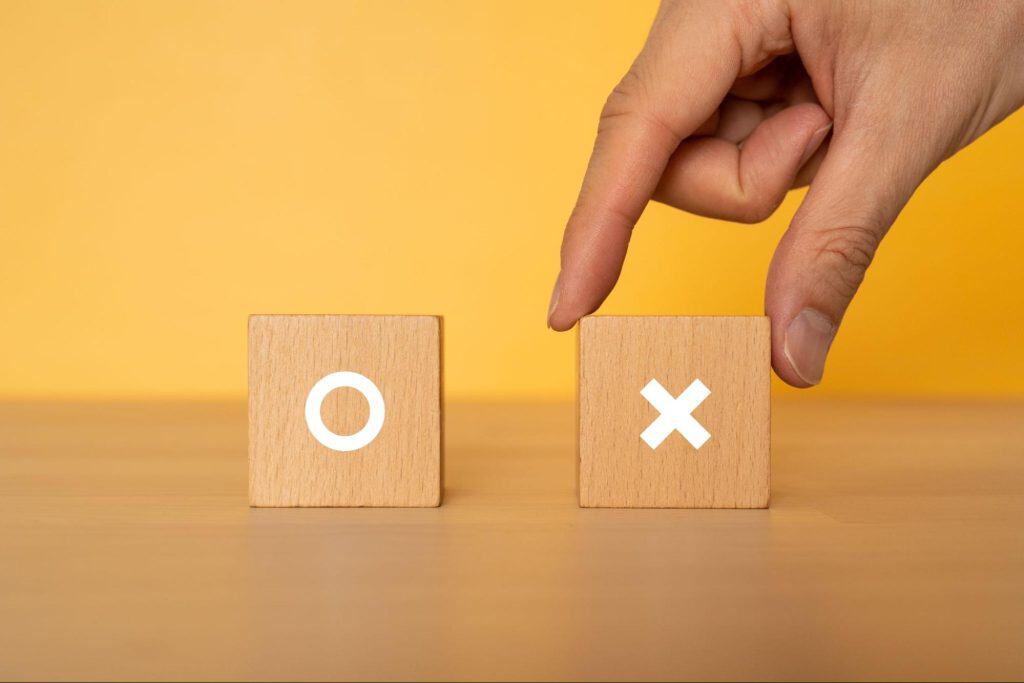
ここでは、モバイルバッテリーでノートパソコンを充電するデメリットを解説します。
容量によってはフル充電が難しい
モバイルバッテリーの容量には限りがあるため、ノートパソコンの容量によっては、フル充電ができない場合があります。
ノートパソコンのバッテリー容量は、通常30Wh〜60Whほどです。しかし、これを1回充電するには、51Wh〜102Wh(13,000mAh〜27,000mAh)のモバイルバッテリーが欠かせません。
容量が足りない場合は稼働時間が限られてしまい、長時間の作業が困難になる可能性があります。
モバイルバッテリーを充電しておかなければいけない
モバイルバッテリーでノートパソコンを充電するには、あらかじめ本体を充電しておく必要があります。
充電を忘れると、いざという時に充電ができず、作業に支障をきたすかもしれません。
そのため、バッテリーの管理には十分な注意が必要です。外出前に必ず充電状態を確認し、充電しておきましょう。
モバイルバッテリーの正しい充電方法については、以下の記事をご覧ください。
→モバイルバッテリーの正しい充電方法を解説!充電時の注意点や長く使うための工夫を紹介
機器同士の相性がある
モバイルバッテリーとノートパソコンには、機器同士の相性があります。
場合によっては、充電できない可能性があるため注意が必要です。
USB Type-Cに対応しているか、USB PDに対応しているか、容量や定格出力は十分なのかなどを事前に確認してください。これらの確認を怠ると、購入後に充電できないなどのトラブルが発生する可能性があります。
ただし、相性の確認は複雑で難しい場合もあります。購入する前に十分な調査をするようにしてください。
パソコンに充電可能なモバイルバッテリーをお探しならEcoFlow RAPID Magnetic Power Bankがおすすめ
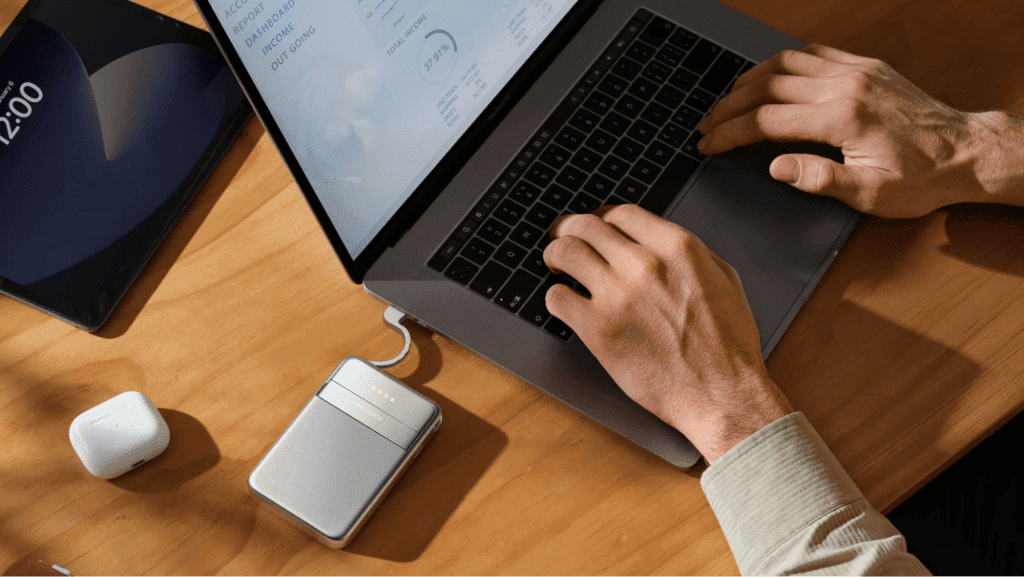
EcoFlow RAPID Magnetic Power Bankは、最先端のバッテリー・ソフトウェア技術を取り入れたモバイルバッテリーです。MacBook、iPad、スマートフォンなど、さまざまな機器に対応しています。
また、独自のX-Streamテクノロジーにより、定番モデルと同等のエネルギー密度と急速充電機能を実現しているのが特徴です。
さらに、PD3.0規格に対応し、最大30Wの急速充電ができます。わずか33分で、0%から70%まで充電できるのが魅力です。
加えて、強力な磁気接続機能により、デバイスに簡単に取り付けられるほか、Qi2認証のワイヤレス充電にも対応しています。
RAPID Magnetic Power Bankは安全性が高く、温度センサーが1日に400万回以上チェックを行い、過熱を防ぐ優れた製品です。1か月充電しなくても95%以上の電池容量を維持します。
パソコンに充電可能なモバイルバッテリーを探している方は、ぜひRAPID Magnetic Power Bankをご検討ください。

まとめ
この記事では、モバイルバッテリーでノートパソコンを充電できない原因や対策、メリットとデメリットを解説しました。
モバイルバッテリーを活用したノートパソコンの充電は、容量の制限や管理の手間、相性の問題などのデメリットがあります。しかし、これらを理解し適切に対応すれば、外出先でもスムーズにノートパソコンを使用できます。
特に、EcoFlow RAPID Magnetic Power Bankのような高性能な製品を選べば、これらのデメリットを最小限に抑えられるでしょう。例えば、13インチのMacBook Airであれば稼働時間を4時間延長できる性能を持っています。
外出先での作業効率を上げたい方は、自身のニーズに合ったモバイルバッテリーを選び、適切な活用を実現してください。




